Systemvoraussetzungen schaffen
Für die Programmierung nutzt der Softwareentwickler eine geeignete Entwicklungsumgebung. Ja nach Programmiersprache benötigt die Entwicklungsumgebung eine optimale Ausstattung. Entscheiden Sie sich anhand der folgenden Erläuterungen für eine geeignete Entwicklungsumgebung. Beachten Sie dabei, dass die Ausstattung am Ende den Anforderungen an die Sprache entsprechen muss.
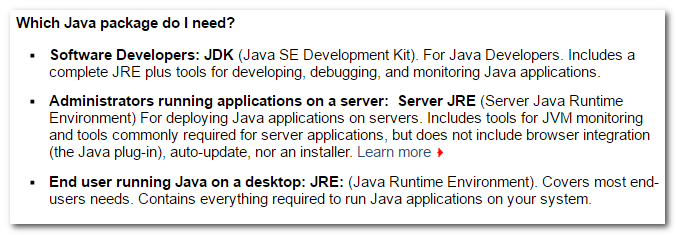
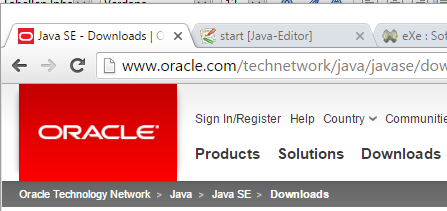 Hinweis für Entwickler
Hinweis für Entwickler
Ein Entwickler benötigt zusätzlich zu der geeigneten Entwicklungsumgebung (egal welche) zusätzliche Software Komponenten. Eines davon ist das Java Runtime Environement (JRE). Diese Komponente ist u.a. im Java Developement Kit (JDK) enthalten und wird im Paket aktuell von Oracle bereitgestellt. Der Java Developement Kit (JDK) umfasst außerdem zahlreiche Werkzeuge und Bibliotheken die den Softwareentwickler bei der Arbeit unterstützen sollen.
Hierfür finden Sie, unter dem Stichwort "Java SE download", die benötigten Softwarekomponenten auf der Website von Oracle. Wenn Sie Java programmieren möchten laden Sie sich im Ersten Schritt die aktuelle Java SE Version herunter und installieren Sie diese mit einem Doppelklick auf die heruntergeladene ausführbare Datei. Folgen Sie den Anweisungen des Assistent.
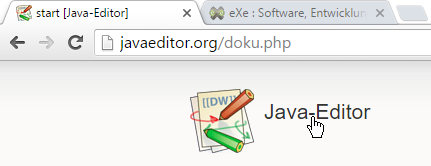 Java-Editor
Java-Editor
Der JavaEditor ist mit Sicherheit eine der einfachsten Entwicklungsumgebungen für die objektorientierten Softwarentwicklung in Java. Der Java-Editor ist ein Editor zum Programmieren mit der Programmiersprache Java unter Windows. Diese Windows-Version kann in GNU/Linux-Distributionen wie Ubuntu mit Wine benutzt werden. Laut der Wine-AppDB wird das Programm von Wine unter Linux vollständig unterstützt. Die Software ist Freeware, einfach gestaltet und stellt geringe Systemanforderungen an den Rechner. Der Editor ist wegen dieser Eigenschaften für Schulen und Schüler besonders geeignet. Der Java-Editor eignet sich ausschließlich für die Programmierung in Java! Die Entwicklungsumgebung kann über den Landesbildungsserver direkt in die Digitale Schultasche installiert werden! Hinweis: Aktuelle Java SE installieren!
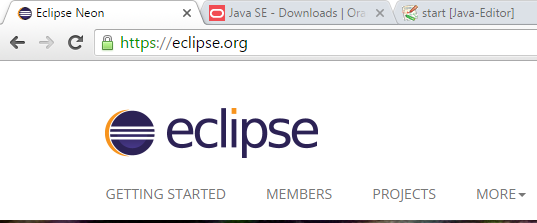 Eclipse
Eclipse
Eclipse ist mit Sicherheit eine der Entwicklungsumgebungen, welche in der Softwareentwicklung am häufigsten zum Einsatz kommt. Das quelloffene Programmierwerkzeug zur Entwicklung von Software ermöglicht die Programmierung in vielen Sprachen. Ursprünglich wurde Eclipse als integrierte Entwicklungsumgebung (IDE) für die Programmiersprache Java genutzt aber mittlerweile wird sie wegen seiner Erweiterbarkeit auch für viele andere Entwicklungsaufgaben eingesetzt. Für Eclipse gibt es eine Vielzahl sowohl quelloffener als auch kommerzieller Erweiterungen (zusätzliche Softwarekomponenten).
Eclipse eignet sich für die meisten Programmiersprachen! Laden Sie das aktuelle Package (Eclipse IDE for Java EE Developers) von Eclipse herunter. Installieren Sie die Entwicklungsumgebung mit einem Doppelklick auf die heruntergeladene Datei und folgen Sie den Anweisungen des Assistenten. Für den Fall, dass Erweiterungen fehlen können Sie diese auch problemlos nachträglich installieren. Im Bereich Konfiguration und Installation wird erläutert, wie wir Eclipse unsere Bedürfnisse anpassen können. Die Entwicklungsumgebung kann über den Landesbildungsserver direkt in die Digitale Schultasche installiert werden!
Hinweis: Aktuelle Java SE installieren!
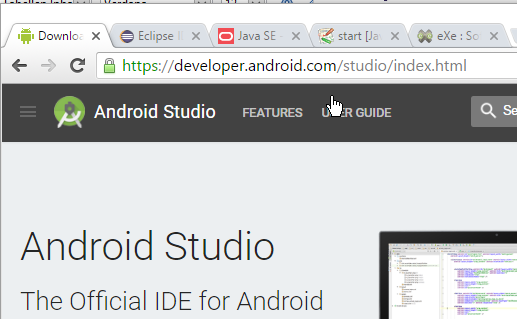 Android Studio
Android Studio
Das Android Studio ist die offizielle Entwicklungsumgebung für die Softwareentwicklung von Anwendungen für mobile Endgeräte mit einem Android Betriebssystem. Android Studio ist eine freie, integrierte Entwicklungsumgebung von Google und die offizielle Entwicklungsumgebung für Android.
Es gibt eine portable Version. Hinweis: Aktuelle Java SE installieren!
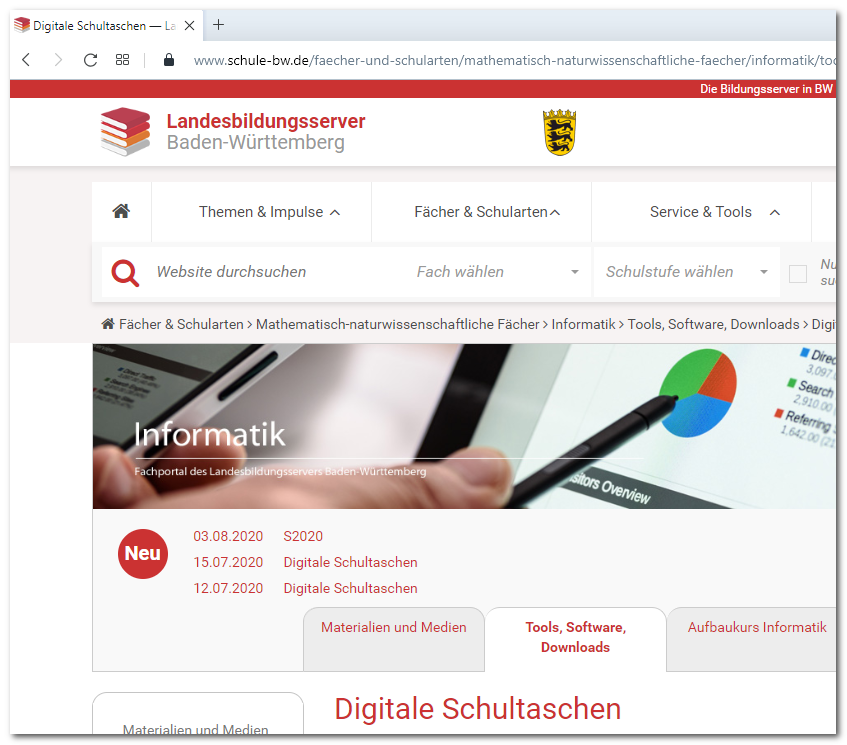 Informatikstick (Digitale Tasche)
Informatikstick (Digitale Tasche)